
Chcete-li vyhledat více informací o fotografii, kterou jste pořídili, například kdy přesně byla pořízena a na jakém fotoaparátu, existuje rychlý způsob, jak vyhledat data EXIF v systému Windows i macOS.
Co jsou data EXIF?
Když fotografujete fotoaparátem, samotný snímek není jediná zaznamenaná věc. Další informace, jako je datum, čas, model fotoaparátu a řada dalších nastavení fotoaparátu, jsou také zachyceny a uloženy v obrazovém souboru.
PŘÍBUZNÝ: Co jsou data EXIF a jak je mohu odstranit z mých fotografií?
Při pořízení fotografie se zaznamená a uloží nastavení, jako je rychlost závěrky, clona, rychlost ISO, vyvážení bílé, ohnisková vzdálenost, umístění (pokud má váš fotoaparát GPS), a dokonce i typ objektivu (pokud používáte DSLR), ale jsou schovány, pokud se na to záměrně nechcete podívat.
I když si můžete nainstalovat speciální aplikace třetích stran pro prohlížení dat EXIF, Windows a macOS vám mohou poskytnout základní přehled a poskytnout potřebné informace, které hledáte. Zde je návod, jak toho dosáhnout.
Jak zobrazit data EXIF v systému Windows
Prohlížení dat EXIF ve Windows je snadné. Stačí kliknout pravým tlačítkem na příslušnou fotografii a vybrat „Vlastnosti“.
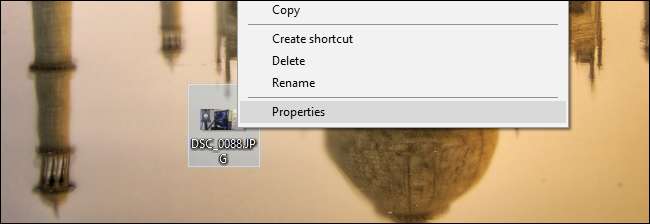
Klikněte na kartu „Podrobnosti“ a přejděte dolů - uvidíte všechny druhy informací o použitém fotoaparátu a nastavení, se kterým byla fotografie pořízena.
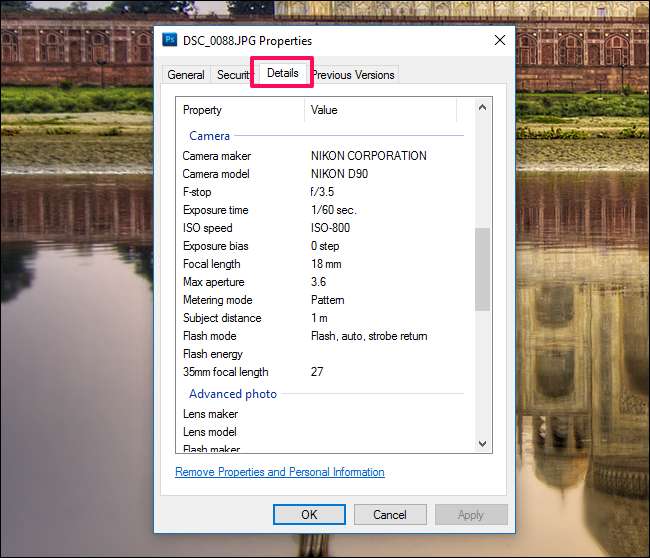
Jak zobrazit data EXIF pomocí náhledu v macOS
V systému macOS otevřením fotografie v náhledu. Po otevření klikněte v horní liště nabídky na „Nástroje“.

Odtud vyberte možnost „Zobrazit inspektora“.

Pokud ještě není vybrána, klikněte na kartu Exif.
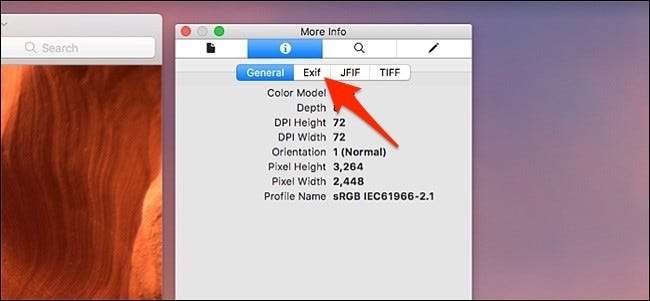
Poté uvidíte spoustu pokročilých informací o fotografii, včetně různých použitých nastavení fotoaparátu. Dokonce vám řekne, zda byl blesk použit nebo ne. Pokud byla vaše fotografie pořízena na chytrém telefonu, neuvidíte spoustu informací (nebo uvidíte obecné informace), ale na digitálních zrcadlovkách a dalších fotoaparátech toho uvidíte hodně. Můžete dokonce vidět sériové číslo těla fotoaparátu.
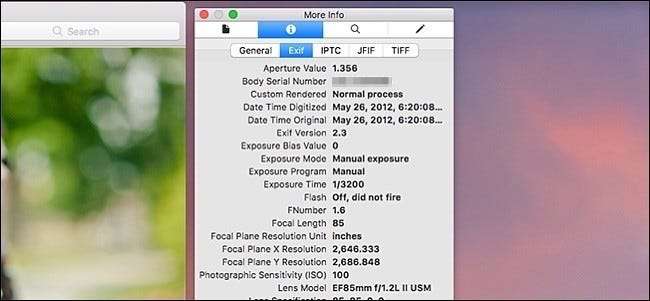
Odebrání EXIF dat z fotografií
Mít k fotkám připojená data EXIF není opravdu špatná věc, ale existují případy, kdy je možná nebudete chtít. Například možná sdílíte fotky s dalšími lidmi a nechcete, aby věděli přesně, kde a kdy byla fotografie pořízena.
Překontrolovat náš průvodce odstraněním dat EXIF , který zahrnuje Windows i macOS. Můžete to udělat nativně v systému Windows a macOS může odebrat informace GPS. Pokud chcete úplně vymazat data EXIF z macOS, budete potřebovat aplikaci třetí strany s názvem ImageOptim .
Pokud plánujete nahrát své fotografie na web a stejně je sdílet přes internet, můžete použít službu hostování obrázků jako Imgur , který automaticky smaže EXIF data z vašich fotografií, když je nahrajete. Jiné stránky jako Flickr ponechá připojená data EXIF. Vždy je dobré zkontrolovat, zda vaše služba před nahráním vymaže data EXIF, nebo si je sami otřít, abyste měli jistotu.







